विज्ञापन
आपके राउटर को अपग्रेड करने के कई अच्छे कारण हैं (या एक खरीद लें यदि आपके पास एक नहीं है क्यों आप केवल एक पीसी के साथ भी एक रूटर का उपयोग करना चाहिएइंटरनेट एक्सेस वाला हर घर एक राउटर का उपयोग करना चाहिए, भले ही नेटवर्क से जुड़ा केवल एक पीसी हो। यहाँ कुछ सम्मोहक कारण हैं। अधिक पढ़ें ). आप तेज़ गति, बेहतर रेंज और नई सुविधाएँ प्राप्त कर सकते हैं। यह आपके नवीनतम गैजेट्स के साथ अधिकतम संगतता सुनिश्चित करेगा।
लेकिन इसमें से सबसे अच्छा पाने के लिए आपको इसे ठीक से सेट करने की भी आवश्यकता है। यह मुश्किल नहीं है - हार्डवेयर को समायोजित करें, कुछ सेटिंग्स को घुमाएं - लेकिन परिणाम इसके लायक हैं। यहां आपको हर बार एक नया राउटर प्राप्त करने की आवश्यकता है।
1. सही स्थिति का पता लगाएं
नया राउटर सेट करते समय सबसे पहले - और सबसे महत्वपूर्ण बात यह है कि इसके लिए सबसे अच्छी स्थिति ढूंढनी है। आप सबसे तेज़ इंटरनेट प्रदाता की सदस्यता ले सकते हैं और सबसे अद्यतित और शक्तिशाली हार्डवेयर का उपयोग कर सकते हैं, लेकिन यह सब आपके लिए व्यर्थ होगा अपने राउटर को गलत जगह पर रखें वायरलेस फेंग शुई: अपने घर में वाई-फाई रिसेप्शन का अनुकूलन कैसे करें इष्टतम कवरेज के लिए वाई-फाई राउटर सेट करना उतना आसान नहीं है जितना आप सोचते हैं। वाई-फाई के साथ अपने पूरे घर को कवर करने के लिए इन युक्तियों का उपयोग करें! अधिक पढ़ें .
वायरलेस राउटर रेडियो तरंगों का उपयोग करते हैं, जो ईंट की दीवारों की तरह बाधाओं से कमजोर (या अवरुद्ध) भी हो सकते हैं, और वे आगे आने वाली यात्रा को भी कमजोर कर देते हैं। कमजोर सिग्नल, आपके कनेक्शन को धीमा कर देता है।
राउटर प्लेसमेंट के लिए कई सुनहरे नियम हैं:
- इसे अपने घर के केंद्र के पास रखें।
- इसे फर्श पर न रखें - एक डेस्क, टेबल या शेल्फ आदर्श है।
- इसे दीवार के ठीक बगल में न रखें, जो सिग्नल को सोख लेगा।
- इसे अन्य उपकरणों के पास न रखें जो वायरलेस आवृत्तियों का उत्सर्जन करते हैं, जैसे कि माइक्रोवेव या कॉर्डलेस फोन।
2. एंटेना समायोजित करें
यदि आपके राउटर में बाहरी एंटेना हैं, तो आपको यह सुनिश्चित करना चाहिए कि वे रेंज और प्रदर्शन को ऑप्टिमाइज़ करने के लिए सही दिशा में इंगित कर रहे हैं। हम में से अधिकांश स्वाभाविक रूप से एंटेना को ऊपर की ओर रखते हैं, लेकिन एक पूर्व एप्पल वाई-फाई इंजीनियर, अल्फ वाट, उन्हें एक दूसरे के लंबवत स्थिति की सिफारिश करता है (यानी एक का सामना करना पड़ रहा है और दूसरे का सामना करना पड़ रहा है)।
यह स्पष्ट रूप से है क्योंकि रेडियो रिसेप्शन बेहतर है जब दोनों भेजने और प्राप्त करने वाले एंटेना को एक ही विमान के साथ तैनात किया जाता है - और कुछ उपकरणों में एंटेना क्षैतिज रूप से तैनात हो सकते हैं। वाट का यह भी कहना है कि यदि आपके राउटर में आंतरिक एंटेना हैं, तो आपको इसे उसी स्थिति में बैठना चाहिए, जिस स्थिति में इसे डिज़ाइन किया गया था। अपने किनारे पर एक वर्टिकल राउटर न बैठें, क्योंकि यह आपके शेल्फ पर बेहतर तरीके से फिट बैठता है।
3. SSID और पासवर्ड बदलें
अपनी राउटर की व्यवस्थापक सेटिंग तक पहुंचने के लिए, राउटर के लिए पता वेब ब्राउज़र में टाइप करें। यह आम तौर पर एक आईपी एड्रेस की तरह होता है 192.168.0.1 (या अधिक पारंपरिक URL जैसे routerlogin.com नेटगियर के मामले में)। निश्चित नहीं है कि यह आपके राउटर के लिए क्या है? आप इसे मैनुअल में पाएंगे।
संकेत दिए जाने पर व्यवस्थापक उपयोगकर्ता नाम और पासवर्ड दर्ज करें, जो आपको मैनुअल में भी मिलेगा। यदि आपके पास अब मैनुअल नहीं है, तो आप इसे ऑनलाइन ढूंढने में सक्षम हो सकते हैं।

बात यह है, राउटर का प्रत्येक मॉडल समान डिफ़ॉल्ट लॉगिन विवरण का उपयोग करता है। यदि आप जानते हैं कि आपके पड़ोसी किस ब्रांड के राउटर का उपयोग कर रहा है (और एक अच्छा मौका है तो आप क्योंकि SSID - का नाम होगा राउटर नेटवर्क - आमतौर पर इसे दूर दिया जाता है), फिर आपको इंटरनेट पर पासवर्ड देखने और लॉगिंग से रोकने के लिए कुछ भी नहीं है में।

इसलिए आपको हमेशा राउटर पासवर्ड बदलना चाहिए। यदि आपका राउटर इसे अनुमति देता है, तो आपको उपयोगकर्ता नाम भी बदलना चाहिए और एसएसआईडी भी। SSID आमतौर पर व्यवस्थापक पृष्ठ के वायरलेस अनुभाग में पाया जाता है और पासवर्ड रखरखाव या प्रशासन अनुभाग में बदला जाता है।
ध्यान दें कि राउटर के व्यवस्थापक पासवर्ड को बदलने से आप उस पासवर्ड को प्रभावित नहीं करेंगे जो आप इंटरनेट से कनेक्ट करने के लिए उपयोग करते हैं। यह केवल राउटर सेटिंग्स पेज तक पहुंचने के लिए उपयोग किया जाने वाला पासवर्ड है।
4. फर्मवेयर अपडेट करें
हार्डवेयर के किसी भी नए टुकड़े के साथ यह जांचने के लिए हमेशा एक अच्छा विचार है कि क्या कोई फर्मवेयर अपडेट उपलब्ध है, और एक राउटर अलग नहीं है। आपको शायद राउटर फर्मवेयर अपडेट के साथ कोई रोमांचक नई सुविधाएँ नहीं मिलेंगी, लेकिन आपको प्रदर्शन और कनेक्टिविटी सुधार मिल सकते हैं, और आपको निश्चित रूप से सुरक्षा पैच मिलेंगे।
कमजोरियों को हर समय राउटर में खोजा जाता है, इसलिए केवल इस कारण से आपको हमेशा यह सुनिश्चित करना चाहिए कि आपका डेट अप टू डेट है।

यह भविष्य में स्वचालित रूप से होना चाहिए, लेकिन चूंकि यह उत्पादों के लिए पुराने फर्मवेयर के साथ जहाज करने के लिए असामान्य नहीं है, इसलिए जब आप एक नया राउटर प्राप्त करते हैं तो मैन्युअल अपडेट को सीधे मजबूर करना एक अच्छा विचार है। विकल्प सामान्य रूप से रखरखाव, प्रशासन, या राउटर सेटिंग्स के अन्य समान लेबल वाले अनुभाग में पाया जाता है और इसमें आपके पीसी पर एक फ़ाइल डाउनलोड करना शामिल हो सकता है। बस अपने विशेष राउटर मॉडल के निर्देशों का पालन करें।
5. वाई-फाई पासवर्ड सेट करें
अधिकांश राउटर पहले से ही बुनियादी सुरक्षा सेटिंग्स के साथ आते हैं। इसमें एक वाई-फाई पासवर्ड होगा, जिसे आपको उस प्रत्येक डिवाइस पर दर्ज करना होगा जिसे आप कनेक्ट करना चाहते हैं इंटरनेट, और आप इसे या तो प्रलेखन में पा सकते हैं या लेबल के नीचे चिपके लेबल पर राउटर ही।
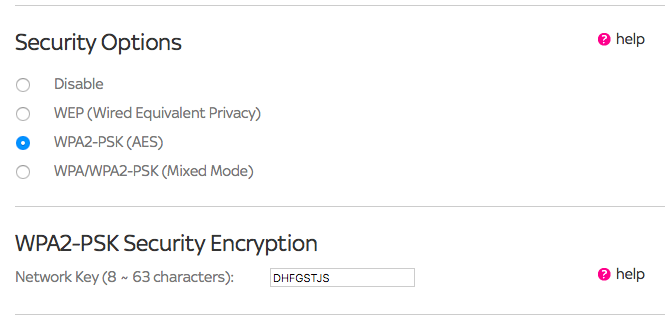
राउटर पासवर्ड के विपरीत, वाई-फाई पासवर्ड प्रत्येक राउटर के लिए अद्वितीय है इसलिए इसे बदलने की कोई तत्काल आवश्यकता नहीं है। हालाँकि, यह आवश्यक है कि आप दूसरी सुरक्षा सेटिंग्स की जाँच करें।
आपके वाई-फाई की रक्षा करने वाला पासवर्ड दो कारणों से महत्वपूर्ण है। सबसे पहले, यह अनधिकृत उपयोगकर्ताओं को आपके इंटरनेट को बंद करने से रोकता है, इसलिए आपके बैंडविड्थ का उपयोग करते हुए आपके पड़ोसी द्वारा गेम ऑफ थ्रोंस टॉरेंट को डाउनलोड करने का कोई मौका नहीं है।
दूसरा, यह आपके कंप्यूटर और राउटर के बीच कनेक्शन को एन्क्रिप्ट करता है, जो आपके द्वारा भेजे गए डेटा को प्राप्त करने या अन्य डिवाइसों से इंटरसेप्ट होने के जोखिम को समाप्त करता है। यह वही सिद्धांत है जो बताता है कि आपको कभी भी अपने बैंक खाते या किसी अन्य संवेदनशील साइट पर लॉग इन क्यों नहीं करना चाहिए एक असुरक्षित सार्वजनिक वाई-फाई हॉटस्पॉट का उपयोग करना सार्वजनिक वाई-फाई पर लॉग इन करने के 3 खतरेआपने सुना है कि आपको सार्वजनिक वाईफाई का उपयोग करते समय पेपाल, अपना बैंक खाता और संभवतः अपना ईमेल भी नहीं खोलना चाहिए। लेकिन वास्तविक जोखिम क्या हैं? अधिक पढ़ें .
राउटर कई की पेशकश करते हैं विभिन्न वाई-फाई एन्क्रिप्शन विधियों WEP बनाम WPA बनाम WPA2 बनाम WPA3: वाई-फाई सुरक्षा प्रकार समझायाकई प्रकार की वायरलेस सुरक्षा है लेकिन आपको कौन सा उपयोग करना चाहिए? कौन सा वाई-फाई सबसे अधिक सुरक्षित है: WEP, WPA, WPA2, या WPA3? अधिक पढ़ें , दूसरों की तुलना में कुछ अधिक उपयोगी है। सीधे शब्दों में कहें, तो आपको WPA2 सुरक्षा की तलाश होनी चाहिए क्योंकि अन्य प्रकार हैक करना बहुत आसान है।
6. रिमोट एक्सेस को अक्षम करें
रिमोट एक्सेस एक ऐसी सुविधा है जो नेटवर्क प्रशासक (या कोई भी) इंटरनेट के माध्यम से राउटर में लॉग इन करने के लिए उपयोग कर सकता है। इसका एक विशिष्ट घरेलू उपयोगकर्ता के लिए बहुत कम व्यावहारिक उपयोग है और इसे डिफ़ॉल्ट रूप से अक्षम किया जाना चाहिए क्योंकि यह संभावित सुरक्षा जोखिम पैदा करता है।

यदि आप तय करते हैं कि आपको अपने राउटर को दूरस्थ रूप से एक्सेस करने की आवश्यकता है, तो आपको यह सुनिश्चित करना होगा कि आप अपने राउटर के व्यवस्थापक पासवर्ड (इस आलेख में # 3 देखें) को बहुत सुरक्षित रूप से बदल दें।
7. राइट चैनल और नेटवर्क मोड चुनें
दो सेटिंग्स हैं जो आप जल्दी से पता लगा सकते हैं कि आप अपने राउटर से गेट-गो से सबसे अच्छी गति प्राप्त कर सकें। ये चैनल और नेटवर्क मोड हैं।
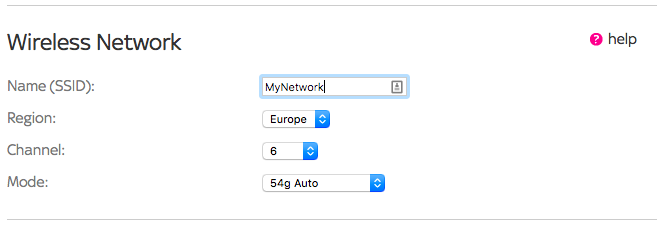
राउटर विभिन्न चैनलों पर प्रसारित होते हैं जो वाई-फाई प्रोटोकॉल मानक के लिए संपूर्ण आवृत्ति रेंज को कवर करते हैं। यदि बहुत निकटता वाले बहुत सारे राउटर एक ही चैनल का उपयोग कर रहे हैं, तो वे सभी हस्तक्षेप को झेलेंगे और अनुभव में कमी आई है।
कई 2.4 GHz रूटर्स के लिए डिफ़ॉल्ट चैनल छह है। यह स्पष्ट है कि आपके पड़ोसियों द्वारा भी इसका उपयोग करने का एक अच्छा मौका है। कई आधुनिक रूटर स्वचालित रूप से कम से कम उपयोग के आधार पर सबसे अच्छा चैनल चुन सकते हैं, या आप कर सकते हैं अपने आप को सबसे अच्छा चैनल खोजें अपने राउटर के लिए सर्वश्रेष्ठ वाई-फाई चैनल कैसे चुनेंआपके राउटर के लिए सबसे अच्छा वाई-फाई चैनल क्या है और आप इसे कैसे बदलते हैं? हम इन सवालों का जवाब देते हैं और इस त्वरित गाइड में। अधिक पढ़ें .
नेटवर्क मोड उस प्रोटोकॉल को संदर्भित करता है जो राउटर आपके उपकरणों के साथ संचार करने के लिए उपयोग करता है। राउटर कई प्रोटोकॉल का समर्थन करते हैं WEP बनाम WPA बनाम WPA2 बनाम WPA3: वाई-फाई सुरक्षा प्रकार समझायाकई प्रकार की वायरलेस सुरक्षा है लेकिन आपको कौन सा उपयोग करना चाहिए? कौन सा वाई-फाई सबसे अधिक सुरक्षित है: WEP, WPA, WPA2, या WPA3? अधिक पढ़ें 802.11ac के साथ वर्तमान सबसे तेज, 802.11n अगले सबसे अच्छा होने के बाद। 802.11 जी और 802.11 बी बहुत धीमे हैं और इससे बचा जाना चाहिए।
सुनिश्चित करें कि आप अपने राउटर के सबसे तेज़ प्रोटोकॉल का उपयोग कर रहे हैं। वे ज्यादातर पीछे की ओर संगत हैं और इसलिए आपके पुराने उपकरणों के साथ काम करेंगे, हालांकि उन्हें तेज गति से लाभ नहीं मिला।
नए वाई-फाई प्रोटोकॉल के साथ, आपके पास 5 गीगाहर्ट्ज बैंड का उपयोग करने का विकल्प भी हो सकता है। यह पुराने 2.4 गीगाहर्ट्ज बैंड की तुलना में बहुत कम हस्तक्षेप है, हालांकि इसमें एक छोटी रेंज भी है और 2014 से पहले डिजाइन किए गए उपकरणों के साथ असंगत है।
8. पैतृक नियंत्रण सक्षम करें
यदि आपको बच्चे मिल गए हैं और आप उन चीजों तक पहुंच को प्रतिबंधित करना चाहते हैं जो वे कर सकते हैं, या वे ऑनलाइन कितना समय बिताते हैं, तो आपका राउटर मदद कर सकता है।
सही में निर्मित माता-पिता के नियंत्रण विकल्पों के साथ बहुत सारे आधुनिक राउटर जहाज। वे विशिष्ट साइटों तक पहुंच को रोक सकते हैं, विशेष सामग्री को फ़िल्टर करें घर पर एक कंटेंट फिल्टर का उपयोग शुरू करने के लिए 4 बड़े कारणजब आपके वेब ब्राउजिंग को "एक्सेस अस्वीकृत" पृष्ठ से हटा दिया जाता है, तो क्या आपको इससे नफरत नहीं है? यदि आप घर में कंटेंट फिल्टर का उपयोग नहीं कर रहे हैं, तो यहां आपको पुनर्विचार क्यों करना चाहिए। अधिक पढ़ें , जहां इंटरनेट उपलब्ध है, और बहुत अधिक घंटे सीमित करें। वे विशिष्ट उपयोगकर्ताओं के अनुरूप भी हो सकते हैं, इसलिए नियंत्रण आपके स्वयं के इंटरनेट उपयोग पर उल्लंघन नहीं करेगा।
अपनी आवश्यकताओं के आधार पर इसे सक्षम या अक्षम करें। यह अक्सर आपके राउटर के साथ सप्लाई किए गए डेस्कटॉप सॉफ्टवेयर के माध्यम से एक्सेस किया जाता है, बजाय इसके कि आपको किसी एडमिन पेज पर खुदाई करनी पड़े। अपने घर में पुलिस इंटरनेट के उपयोग का एकमात्र तरीका के रूप में इस पर भरोसा न करें - बच्चों के लिए हमेशा संभावना होती है सॉफ्टवेयर नियंत्रण को बायपास करने के तरीके खोजें 7 तरीके आपके बच्चे माता-पिता के नियंत्रण सॉफ्टवेयर को बायपास कर सकते हैंसिर्फ इसलिए कि आपने माता-पिता के नियंत्रण सॉफ़्टवेयर में एक सुरक्षा जाल स्थापित किया है, इसका मतलब यह नहीं है कि आपके बच्चों को इसके माध्यम से नेविगेट करने का कोई तरीका नहीं मिलेगा। यहाँ है कि वे इसे कैसे करेंगे! अधिक पढ़ें .
9. अतिथि ब्राउज़िंग सक्षम या अक्षम करें
यह कहना सुरक्षित है कि जो कोई भी आपके घर आएगा, वह दरवाजे से कदम रखने के करीब पांच मिनट के भीतर वाई-फाई पासवर्ड मांगेगा। यदि आपका राउटर गेस्ट एक्सेस का समर्थन करता है, तो इसे चालू करने के लिए यह एक अच्छा विचार है - और इसे चालू रखें।
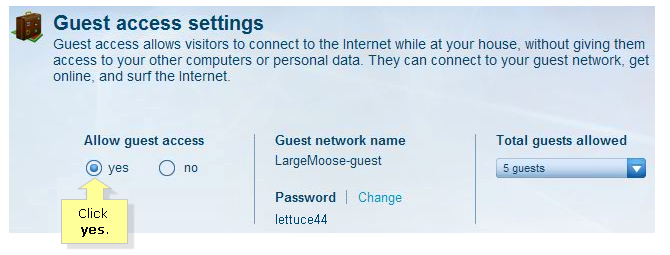
अतिथि मोड प्रभावी रूप से अपने स्वयं के एसएसआईडी और अपने पासवर्ड के साथ एक दूसरा नेटवर्क बनाता है। उपलब्ध विकल्प राउटर के बीच भिन्न होते हैं, लेकिन सबसे बुनियादी स्तर पर, अतिथि पासवर्ड को नियमित रूप से बदलना आपको देता है अपने सभी को पासवर्ड रीसेट करने की असुविधा के बिना आपके वाई-फाई तक पहुंच को नियंत्रित करना उपकरण।
कुछ राउटर अधिक नियंत्रण देते हैं, जैसे मेहमानों को उपलब्ध इंटरनेट की गति को प्रतिबंधित करने में सक्षम होना। वे यह भी बदलती हैं कि वे कितनी सुरक्षा प्रदान करते हैं। कुछ अनिवार्य रूप से सार्वजनिक हॉटस्पॉट्स की तरह असुरक्षित हैं, जबकि अन्य आपको यह चुनने देते हैं कि आप इसे कितनी दूर तक लॉक करना चाहते हैं।
10. सेवा की गुणवत्ता सक्षम करें
सेवा की गुणवत्ता एक अधिक उन्नत उपकरण है जो बैंडविड्थ को साझा करते समय सबसे महत्वपूर्ण है कि कौन से अनुप्रयोग प्राथमिकता देते हैं। उदाहरण के लिए, कल्पना कीजिए कि आप 4K में नेटफ्लिक्स देख रहे हैं और एक बड़ी फाइल भी क्लाउड पर बैकअप की जा रही है। आप चाहते हैं कि नेटफ्लिक्स विडियो हकलाना-मुक्त हो जाए और अगर बैकअप स्पीड में दिक्कत आती है, तो आप बुरा नहीं मानते हैं, इसलिए QoS का इस्तेमाल नेटफ्लिक्स की बैंडविड्थ को प्राथमिकता देने के लिए किया जा सकता है।
क्यूओएस हर राउटर पर उपलब्ध नहीं है, लेकिन यह चीजों के लिए शानदार प्रदर्शन लाभ ला सकता है मल्टीप्लेयर गेम और वीडियो कॉल की तरह एक आसान राउटर टीक के साथ गेमिंग और वीडियो लैग को कैसे ठीक करेंजब अन्य लोग वीडियो देख रहे हैं और टॉरेंट डाउनलोड कर रहे हैं तो नेटवर्क लैग से थक गए हैं? यहां बताया गया है कि बिना किसी थर्ड-पार्टी टूल के अपने नेटवर्क के प्रदर्शन को कैसे पुनः प्राप्त किया जाए। अधिक पढ़ें .
ठीक से सेट होने के लिए समय निकालें
अपने राउटर को ठीक से सेट करने के लिए कुछ मिनट लगाकर, सबसे अच्छी स्थिति का पता लगाकर और फिर जाँच करें कि द सेटिंग्स सही हैं, आप आश्वस्त हो सकते हैं कि यह आपको सबसे अच्छा प्रदर्शन और उच्चतम स्तर देगा सुरक्षा।
यदि आपने हमारे चेकलिस्ट के माध्यम से काम किया है, या यदि आपके पास कोई नया राउटर स्थापित करने के लिए कोई अन्य सुझाव हैं, तो हमें टिप्पणियों में बताएं।
एंडी एक पूर्व प्रिंट पत्रकार और पत्रिका संपादक हैं जो 15 वर्षों से तकनीक के बारे में लिख रहे हैं। उस समय में उन्होंने अनगिनत प्रकाशनों में योगदान दिया और बड़ी टेक कंपनियों के लिए कॉपी राइटिंग का काम किया। उन्होंने उद्योग की घटनाओं में मीडिया और होस्ट किए गए पैनलों के लिए विशेषज्ञ टिप्पणी भी प्रदान की है।


